iPhone không khả dụng (iPhone Unavailable) nguyên nhân và cách khắc phục
Mở khóa một chiếc iPhone của Apple mà không cần mật khẩu là một thách thức cực kỳ khó khăn. Bạn không chỉ phải tìm ra mật khẩu chính xác, mà việc nhập sai mật khẩu nhiều lần có thể dẫn đến hiển thị thông báo đáng sợ trên màn hình khóa: “iPhone Unavailable (iPhone không khả dụng).
Có một số cách để giải quyết vấn đề như màn hình iPhone không khả dụng. Ta có thể sử dụng chính thiết bị, kết nối với iTunes hoặc sử dụng một công cụ như Tenorshare 4uKey để thực hiện công việc. Có vô số tùy chọn sẽ giúp bạn khắc phục sự cố này.
Đọc thêm: Mở khoá màn hình iPhone tại Nam Định nhanh chóng, uy tín, giá rẻ
Tại sao iPhone của bạn hiển thị “iPhone Unavailable (iPhone không khả dụng)”?
Màn hình iPhone Unavailable xuất hiện chỉ khi bạn nhập sai mật khẩu khi cố gắng mở khóa iPhone của mình. Điều này xảy ra sau nhiều lần thử không thành công.
Có nhiều nguyên nhân gây ra vấn đề này, bao gồm việc quên mật khẩu, người khác truy cập trái phép vào thiết bị của bạn hoặc thậm chí có thể do một người bạn nào đó chơi khăm. Dù vấn đề được gây ra bởi nguyên nhân gì, bài viết này sẽ cung cấp cho bạn các thủ thuật để khắc phục tình trạng màn hình iPhone Unavailable.
Thông báo iPhone không khả dụng xuất hiện trong bao lâu?
Thông báo “iPhone Unavailable” xuất hiện trên màn hình iPhone trong thời gian ngắn sau khi nhập sai mật khẩu nhiều lần. Thời gian hiển thị của thông báo này thường xuất hiện tùy vào bạn đã nhập sai bao nhiêu lần. Trong thời gian này, bạn sẽ không thể truy cập vào iPhone và phải chờ đợi cho đến khi thông báo biến mất để tiếp tục thử mở khóa.
– Sau 5 lần thử, thông báo sẽ là “iPhone không khả dụng, hãy thử lại sau 1 phút”.
– Sau 6 lần thử, thông báo sẽ là “iPhone không khả dụng, hãy thử lại sau 5 phút”.
– Sau 7 lần thử, thông báo sẽ là “iPhone không khả dụng, hãy thử lại sau 15 phút”.
– Sau 8 hoặc 9 lần thử, thông báo sẽ là “iPhone không khả dụng, hãy thử lại sau 60 phút”.
– Sau 10 lần thử, thông báo sẽ là “iPhone không khả dụng” và nó không hiển thị bộ đếm thời gian nữa. Điều này có nghĩa là iPhone của bạn sẽ bị khóa vĩnh viễn trừ khi bạn thiết lập lại nó.
Sẽ làm gì để khắc phục hiển thị iPhone không khả dụng (iPhone Unavailable)
Sửa lỗi thông báo “iPhone không khả dụng” trên điện thoại của bạn không hề khó như bạn nghĩ. Tuy nhiên, có một số phương pháp đơn giản mà bạn có thể thử để khắc phục vấn đề này và truy cập lại iPhone của mình. Hãy lưu ý rằng một số phương pháp có thể dẫn đến mất dữ liệu trên thiết bị, vì vậy hãy chắc chắn đã sao lưu dữ liệu quan trọng trước khi thực hiện.
Một trong những phương pháp dễ dàng là sử dụng các ứng dụng hoặc công cụ của bên thứ ba để mở khóa iPhone. Điều này giúp bạn tiết kiệm thời gian và công sức, đồng thời đảm bảo rằng iPhone của bạn được xử lý bởi các chuyên gia trong lĩnh vực này.
Phương pháp 1: Khắc phục iPhone không khả dụng (iPhone Unavailable) với tùy chọn xóa (iOS 15.2 trở lên)
Từ phiên bản iOS 15.2 trở lên, các iPhone của Apple đã được trang bị tính năng đặc biệt cho phép di chuyển xung quanh màn hình khi gặp thông báo “iPhone không khả dụng” hoặc “Khóa bảo mật” mà không cần sử dụng công cụ bổ sung. Tuy nhiên, phương pháp này có một hạn chế quan trọng là toàn bộ dữ liệu trên thiết bị sẽ bị xóa trong quá trình thực hiện.
Để xóa iPhone của bạn, bạn chỉ cần nhập sai mật khẩu liên tục cho đến khi xuất hiện tùy chọn “Xóa iPhone” (Erase iPhone) ở góc dưới cùng bên phải màn hình. Nếu bạn không thấy tùy chọn này, hãy thử nhập mật khẩu sai một lần nữa.
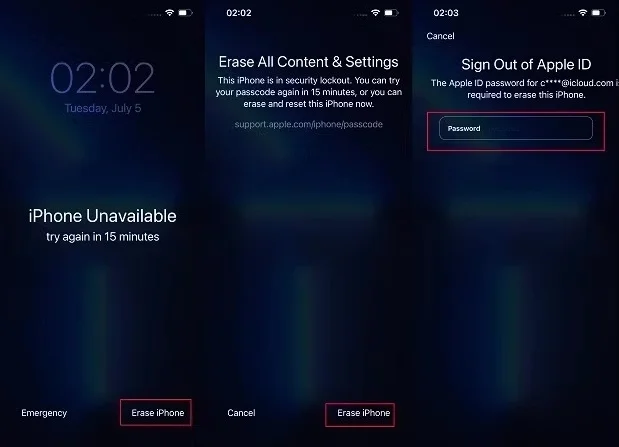
Để thực hiện quá trình xóa, bạn cần nhập mật khẩu Apple ID cho tài khoản liên kết với iPhone của bạn vào hộp văn bản. Sau khi mật khẩu được xác nhận, quá trình xóa sẽ bắt đầu. Khi quá trình hoàn tất, iPhone của bạn sẽ được khôi phục về cài đặt gốc và sẵn sàng để thiết lập lại.
Phương pháp 2: Sửa lỗi iPhone không khả dụng (iPhone Unavailable) với iPhone Unlocker Tenorshare 4uKey
Phần mềm Tenorshare 4uKey là một công cụ hiệu quả giúp bạn xử lý tình huống khi iPhone không khả dụng và không có tùy chọn Xóa. Với nhiều tính năng tích hợp, Tenorshare 4uKey không chỉ đơn giản là công cụ mở khóa iPhone, mà còn cung cấp nhiều lợi ích khác cho người dùng.
Bước 1: Để bắt đầu, hãy truy cập trang web của Tenorshare và tải xuống ứng dụng 4uKey. Sau khi quá trình cài đặt hoàn tất, bạn có thể khởi chạy phần mềm trên máy tính của mình và nhấp vào nút “Bắt đầu” (Start) để tiếp tục.
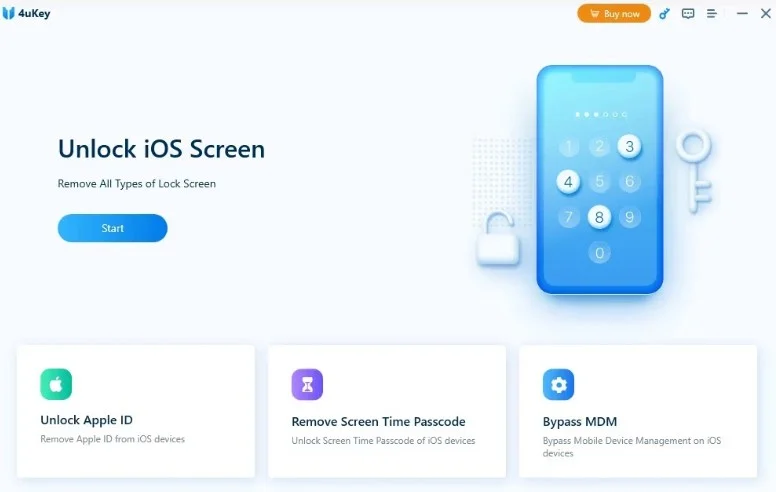
Bước 2: Hãy kết nối iPhone của bạn với máy tính sử dụng cáp USB tiêu chuẩn. Đọc các thông tin trên màn hình và nhấp vào nút “Tiếp theo” (Next) để mở khóa iPhone của bạn.
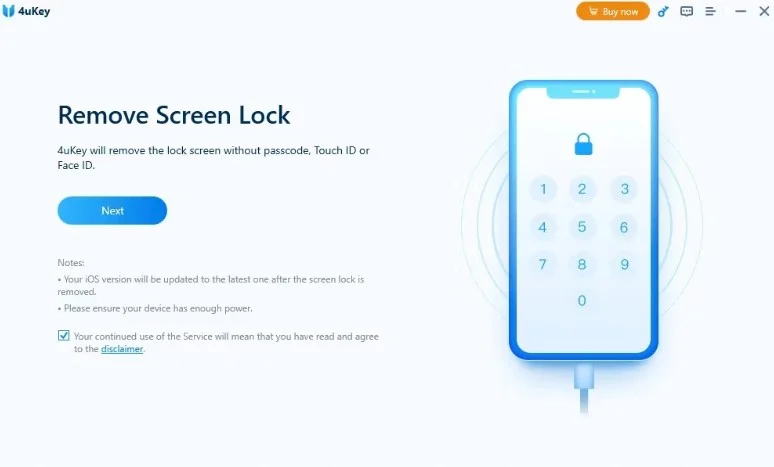
Bước 3: Để thiết bị của bạn hoạt động ổn định, Tenorshare 4uKey yêu cầu phiên bản firmware mới nhất. Hãy chọn vị trí lưu trữ tệp firmware và nhấp vào nút “Tải xuống” (Download) khi bạn đã sẵn sàng.
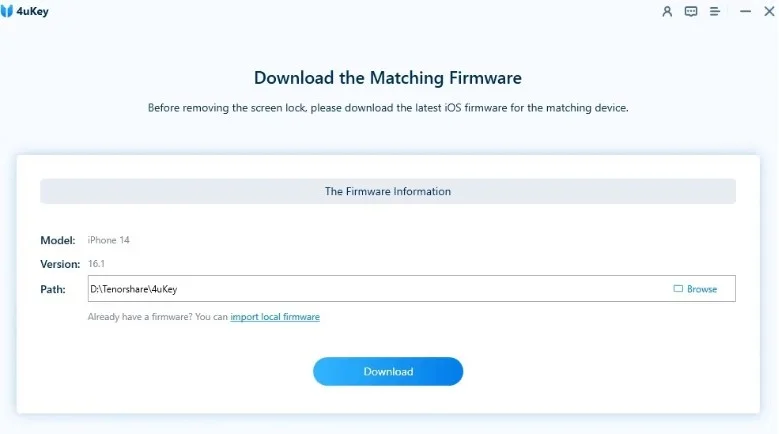
Bước 4: Sau khi tải xuống firmware, hãy nhấp vào nút “Bắt đầu để xóa” (Start to Remove) để bắt đầu quá trình xóa mật khẩu trên iPhone của bạn. Quá trình này có thể mất vài phút và sau khi hoàn tất, bạn sẽ thấy thông báo thành công trên máy tính của mình.

Phương pháp 3: Khắc phục iPhone không khả dụng (iPhone Unavailable) với iTunes
Để khắc phục sự cố này, bạn có thể sử dụng iTunes hoặc Finder, tùy thuộc vào phiên bản macOS hoặc nếu bạn đang sử dụng PC Windows. Cả iTunes và Finder đều có khả năng xử lý nhiều vấn đề trong hệ thống iPhone của bạn, bao gồm khôi phục thiết bị nếu nó bị vô hiệu hóa.
Để thực hiện phương pháp này, bạn cần truy cập máy tính Mac hoặc PC đã cài đặt iTunes và đăng nhập vào ID Apple của bạn.
Hãy đảm bảo bạn cũng sử dụng cáp USB-to-Lightning để kết nối iPhone với máy tính.
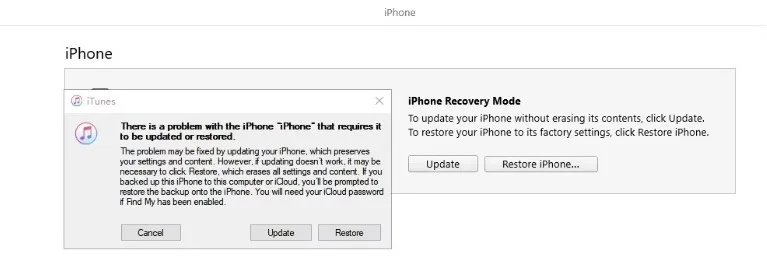
Bước 1: Bắt đầu bằng cách kết nối iPhone của bạn với máy tính bằng cáp USB khi nó ở chế độ khôi phục. Thao tác này sẽ kích hoạt cửa sổ xuất hiện với hai tùy chọn: Cập nhật (Update) hoặc Khôi phục (Restore) thiết bị của bạn.
Bước 2: Nhấp vào Khôi phục (Restore) để xóa khóa trên iPhone của bạn. Thao tác này sẽ xoá tất cả dữ liệu trên thiết bị và khôi phục cài đặt gốc, cho phép bạn bắt đầu với mật khẩu mới.
Bước 3: Bạn cũng có thể sử dụng tính năng này để cập nhật chương trình cơ sở của iPhone.
Bước 4: Đảm bảo rằng bạn đã sao lưu dữ liệu quan trọng trước khi thực hiện quá trình khôi phục, để không mất đi những thông tin quan trọng trên iPhone.
Bài viết này đã cung cấp hướng dẫn chi tiết để khắc phục thông báo “iPhone Unavailable” trên màn hình khóa. Tuy nhiên, quan trọng nhất là bạn nên thực hiện sao lưu thiết bị của mình để phòng tránh các vấn đề tương tự trong tương lai. Chúc bạn thành công và may mắn!
Đọc thêm: Mở khoá màn hình iPhone tại Nam Định nhanh chóng, uy tín, giá rẻ
Các dịch vụ sửa chữa, thay thế linh kiện tại Nguyễn Duy Mobile
Hotline để được hỗ trợ tư vấn, báo giá nhanh nhất.Quyền lợi khi sửa điện thoại tại Nguyễn Duy Mobile?

- Linh kiện chính hãng: Tất cả linh kiện cam kết chính hãng. Chất lượng cao, khách hàng có thể kiểm tra trước khi thay thế.
- Sửa chữa minh bạch: Khách được hỗ trợ kí tên lên bộ phận. Và quan sát xuyên suốt quá trình sửa chữa.
- Sửa chữa siêu tốc (xử lý trong 2h): Với những hư hỏng ngoại vi. Nguyễn Duy sửa đáp ứng nhanh trong 2h. Giúp khách hàng tiết kiệm thời gian, chi phí đi lại khi hoàn thiện thiết bị.
- Bảo hành sau sửa chữa dài: Sau khi sửa tại. Nguyễn Duy khách hàng có thể được bảo hành dài đến 1 năm. Giúp quý khách yên tâm sử dụng dịch vụ sửa chữa tại. Nguyễn Duy Mobile
- Sửa chữa giao máy tận nơi: Nguyễn Duy hỗ trợ gửi máy cho khách hang tận nơi. Sửa đáp ứng nhanh và giao ngay tại nhà giúp. Khách hàng sửa chữa tiện lợi mà không cần đến trung tâm.
| ✅ Dịch vụ | ⭐️ Sửa chữa điện thoại |
| ✅ Thời gian hoạt động | ⭐️ 08h – 21h hàng ngày |
| ✅ Thời gian sửa chữa | ⭐️ 15 – 30 – 60 Phút |
| ✅ Thời gian bảo hành | ⭐️ 1 – 6 – 12 – 24 tháng |
| ✅ Loại hình sửa chữa | ⭐️ Linh kiện sửa chữa chính hãng/ linh kiện |
| ✅ Liên hệ ngay | ⭐️ 0947.9999.26 |
Ưu đãi đặc biệt:
Cửa hàng đang có trương trình khuyến mãi ⇒⇒ Dán kính cường lực MIỄN PHÍ⇐⇐ cho các loại điện thoại
Đến ngay với Nguyễn Duy Mobile để trải nhiệm ưu đãi.
Thông tin liên hệ trực tiếp Nguyễn Duy Mobile
|

















